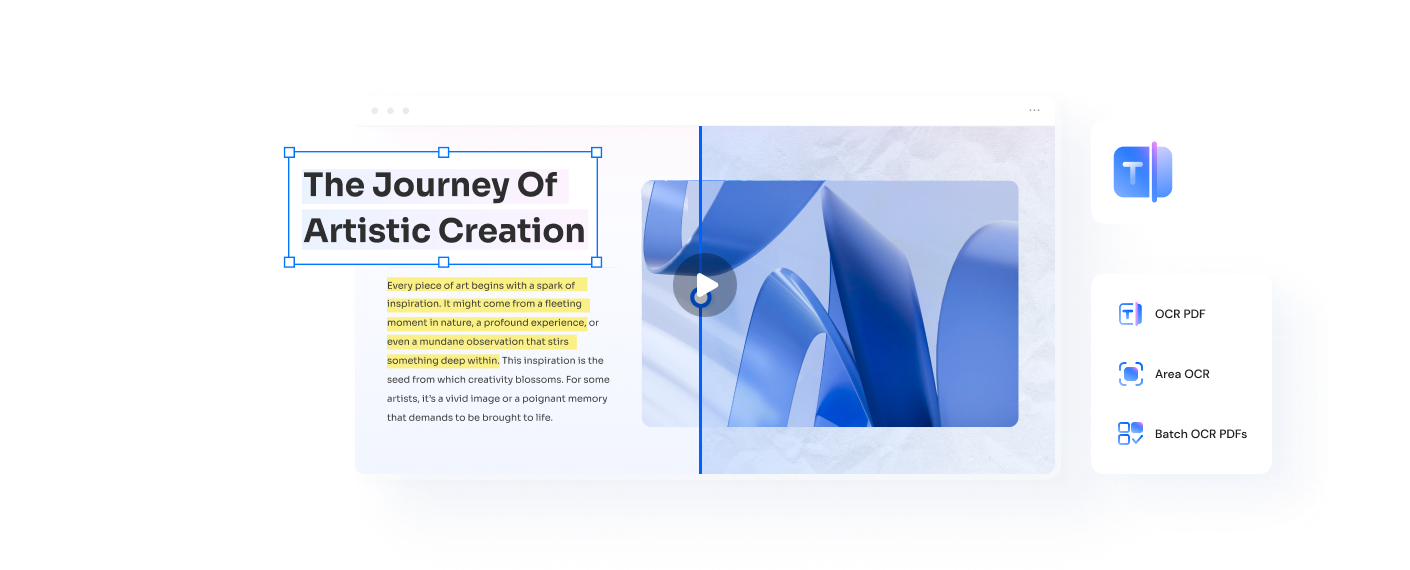KI verbessert Ihr PDF-Lese-,
Bearbeitungs-, Signier- und
Freigabeerlebnis. Erleichtern Sie
Ihr Schulleben.

Was ist OCR?
OCR steht für Optical Character Recognition (optische Zeichenerkennung). Es handelt sich um eine weit verbreitete Technologie, die die optische Erkennung von Text in Bildern, wie z.B. gescannten Dokumenten und Fotos, ermöglicht.
Mit seiner integrierten OCR-Technologie (Optical Character Recognition) bietet PDFelement einen nützlichen OCR Converter, der Text aus PDF-Dokumenten konvertieren kann. Das Layout und die Formatierungselemente des Dokuments - Kopf- und Fußzeilen, Grafiken, Fußnoten, Seitennummerierung und Untertitel - bleiben erhalten und werden reproduziert.
Mit einem Mausklick machen Sie PDF-Scans in HD-Qualität
bearbeitbar und durchsuchbar.
Sichere, konforme und professionelle PDF-Software - Preisgekrönt.
PDFelement hat die G2 Best Software Awards 2024 - Top 50 Office Products gewonnen, wurde nach ISO 27001 - Information Security Management zertifiziert und ist ein anerkanntes Mitglied der PDF Association.



Wondershare PDF Dokument Organizer
vs. PDF Organizer online.

Ist Wondershare OCR PDF zu Word Software besser als OCR Online?
Unterstützte Formate
Schnelle Verarbeitung
Kein Qualitätsverlust
Offline arbeiten
Sicherheit und Datenschutz:

Sind OCR Converter online besser?
kostenlos zu benutzen
plattformübergreifend
Keine Installation
Mit Leichtigkeit benutzen
Für kleine Dateien gemacht
Testen Sie die PDF-OCR-Converter-Software jetzt kostenlos und wählen Sie aus, was Ihnen am besten gefällt:

Passen Sie Ihren Weg an
Eine einfache PDF-Bearbeitungslösung
für alle Anforderungen.
Beschleunigen Sie jeden Schritt Ihres PDF-Workflows auf Desktop, Mobilgerät und im Web.
Wie konvertiert man gescannte PDFs in bearbeitbare PDFs?



FAQs über OCR PDF.
vereinfacht durch KI
Schneller, einfacher und preiswerter PDF Editor. PDFs konvertieren, bearbeiten, signieren und mehr.